- Wat is de No Sound-bug?
- Hoe Kodi No Sound Error in 2 minuten op te lossen
- Methode #1 – Controleer op hardwarefouten
- Methode #2 – Start Kodi . opnieuw
- Op Firestick en Fire TV:
- Gebruik de opdracht Afsluiten
- Methode #3 – Controleer het volume
- Methode #4 – Audio-doorvoer inschakelen
- Methode #5 – Audio-instellingen configureren
- Methode #6 – Wijzig audiokanaal
- Methode #7 – Update de add-on naar de nieuwste versie
- Methode #8 – Audiostuurprogramma’s bijwerken
Als je te maken hebt gehad met de vervelende bug zonder geluid op je Kodi-mediaspeler en op zoek bent naar een oplossing, dan eindigt je zoekopdracht hier. Lees verder om erachter te komen hoe u gemakkelijk kunt Fix Kodi Geen Geluid Fout binnen enkele minuten.
Kodi, of voorheen bekend als XMBC, is een populaire mediaspeler die beschikbaar is op tal van platforms. Het is afhankelijk van services van derden om media te sorteren en toe te voegen aan zijn eigen bibliotheek, en eenmaal correct ingesteld, kan Kodi een zeer naadloze ervaring bieden. Gebruikers met Kodi op hun apparaten kunnen niet alleen genieten van de nieuwste films, tv-programma’s en anime, maar hebben ook de vrije tijd om Kodi als muziekspeler te gebruiken om al hun favoriete podcasts te streamen. Op dit moment is Kodi beschikbaar voor een breed spectrum aan apparaten, waaronder Windows, Mac, Android en iOS. Het ondersteunt ook veel televisies met de juiste firmware, maar daarvoor moet je een fysieke Android-box hebben die het voor je kan doen. Hieronder volgen enkele van de functies die Kodi op zijn website vermeldt:
- Kodi kan al je muziek afspelen, inclusief mp3-, FLAC-, Wav- en WMA-formaten. Het heeft een cue-sheet, ondersteuning voor het lezen van tags en slimme afspeellijsten voor ultieme controle over je muziekcollectie.
- Kodi kan ook films maken! Kodi ondersteunt alle belangrijke video-indelingen, inclusief streambare online media, en kan uw filmcollectie gemakkelijk importeren, bladeren en afspelen.
- De bibliotheek met tv-programma’s ondersteunt afleveringen en seizoensweergaven met posters of banners, bekeken tags, showbeschrijvingen en acteurs. Handig om je voortgang bij te houden.
- Importeer afbeeldingen in een bibliotheek en blader door de verschillende weergaven, start een diavoorstelling, sorteer of filter ze allemaal met uw afstandsbediening.
- Met Kodi kun je live tv kijken en opnemen, allemaal vanuit een gebruiksvriendelijke interface. Het werkt met een aantal populaire backends, waaronder MediaPortal, MythTV, NextPVR, Tvheadend en nog veel meer.
- Met Kodi kun je het hele uiterlijk van de interface met skins volledig veranderen.We twijfelen er niet aan dat u iets zult vinden dat bij uw smaak (of loungeroom) past.
- De echte kracht van Kodi komt van de uitgebreide selectie van door de gebruiker gemaakte add-ons. Er zijn add-ons voor populaire webservices, applicaties en scripts.

Wat is de No Sound-bug?
Deze bug bestaat al eeuwen en is een veel voorkomend probleem, niet alleen voor Kodi-apparaten, maar ook voor andere mediaspelers. Meestal, als zo’n bug bestaat, zijn er meerdere manieren om deze te diagnosticeren en op te lossen, en hoewel er geen specifieke oplossing hiervoor is, hebben we een lange lijst met methoden waarmee u deze bug van uw Kodi-apparaat kunt sleutelen weg. De No Sound-bug kan om meerdere redenen optreden, maar de meeste zijn te wijten aan verkeerde audioroutering, enkele hardwareproblemen of de selectie van het verkeerde uitvoerapparaat.
Hoe dan ook, als je overal hebt gezocht naar een oplossing, zoek dan niet verder. Hieronder ziet u hoe u Kodi geen geluidsfout in een paar minuten of minder kunt oplossen!
Hoe Kodi No Sound Error in 2 minuten op te lossen
Methode #1 – Controleer op hardwarefouten
De eerste en belangrijkste stap bij het diagnosticeren van een audioapparaat dat niet lijkt te werken, is controleren of u hardwareproblemen hebt. Er zijn een paar veelvoorkomende ongelukken die u misschien wilt bekijken en kijk of het de geen-geluidsbug op uw Kodi-apparaat oplost.
advertenties
- Audiokabels – Zorg ervoor dat alle kabels die de audio-interface beheren, vrij zijn van krullen of overlappingen, en controleer ook alle verbindingen opnieuw om te zien of er losse eindjes zijn die de verbinding kunnen verbreken.
- Bluetooth – Als u een Bluetooth-luidsprekerpaar voor uw Kodi-apparaat gebruikt, zorg er dan voor dat ze op de muur zijn aangesloten en correct zijn aangesloten. U kunt ook proberen de luidsprekers aan uw telefoon te koppelen om te controleren of de luidsprekers zelf werken of niet. Zorg ervoor dat de afstand tussen de mediaspeler en uw Bluetooth-luidsprekers niet wordt onderbroken door andere kanalen die de draadloze verbinding kunnen verstoren.
- Poorten – Zorg er ten slotte voor dat alle audio-ingangen en -uitgangen in uw mediaspeler en de luidsprekers vrij zijn van pluisjes of stof die de verbinding kunnen onderbreken. Je kunt een blazer gebruiken om eventueel stof weg te blazen als je erin bent blijven steken.
Methode #2 – Start Kodi . opnieuw
Het eerste dat u moet doen als u al hebt uitgecheckt op hardware-misvormingen, is proberen uw Kodi-service opnieuw op te starten. Vaak wordt hierdoor een van de kapotte audiokanalen omgeleid en worden ook de luidsprekerinstellingen gereset.
Op Firestick en Fire TV :
- Voer de in Instellingen vanaf het startscherm op uw Firestick of Fire TV.
- Navigeren naar Applicaties > Geïnstalleerde applicaties beheren en selecteer vervolgens Kodi van de lijst.

Bron: TroyPoint - Selecteer in het menu Geforceerd stoppen en ga terug naar het hoofdmenu.

Bron: TroyPoint - Start Kodi opnieuw en controleer of het probleem zich blijft voordoen.
Gebruik de opdracht Afsluiten
- Start de Kodi-app.
- Ga naar het menu en klik op de aan / uit-knop en selecteer vervolgens de Uitgang keuze.

Bron: TroyPoint - Hierdoor wordt de app zelf geforceerd gesloten. Probeer Kodi nogmaals te starten en controleer of het probleem zich blijft voordoen.

Methode #3 – Controleer het volume
Uw beste gok waarom de audio niet werkt in de Kodi-app, is waarschijnlijk omdat het volume op nul is gezet. Probeer en kijk of het verhogen van het volume je bug oplost.
- Navigeer vanaf het startscherm naar Films, en speel elke gewenste video met geluid af.
- Zodra de video begint te spelen, klikt u op de Instellingen icoon, en ga dan onder de Geluidsinstellingen tabblad.

Bron: TroyPoint - Gebruik hier de afstandsbediening om het volume naar rechts te schuiven om de decibelteller te verhogen.

Bron: TroyPoint - Ga terug naar het videobestand en kijk of het probleem zich blijft voordoen.
Methode #4 – Audio-doorvoer inschakelen
De manier waarop Kodi en veel andere mediaspelers met de audio omgaan, is door ze te decoderen in een eenvoudigere code en vervolgens de audio te streamen in een formaat dat minder belastend is voor de CPU.Dit heeft meestal een goede invloed op de playblack, maar kan ook de geluidskwaliteit verminderen als je bronclip een hogere bitrate had. Door passthrough in te schakelen, wordt Kodi ontzegd deze stappen te volgen, en in plaats daarvan gooit het de onbewerkte audio weg zoals het is, zonder enige interferentie. Meestal, als uw audio-doorvoerkanaal kapot is, kan de audio ook verloren gaan, dus het inschakelen van deze functie kan uw geen-geluidsprobleem oplossen.
- Navigeer vanaf het startscherm naar Films, en speel elke gewenste video met geluid af.
- Zodra de video begint te spelen, klikt u op de Instellingen icoon, en ga dan onder de Geluidsinstellingen tabblad.

Bron – TroyPoint - Scroll naar beneden en schakel de Audio-doorvoer schakelaar.

Bron – TroyPoint - Ga terug naar het videobestand en kijk of het probleem zich blijft voordoen.
Methode #5 – Audio-instellingen configureren
Als alle bovenstaande stappen mislukken, kunt u proberen uw daadwerkelijke audio-instellingen zelf te configureren om te zien of ze enig verschil maken.
advertenties
- Start vanaf het startscherm de Instellingen app.
- Navigeren naar Systeem en spring dan in de Audio tabblad.

Bron – TroyPoint - Hier vindt u een heleboel audio-instellingen waarmee u kunt spelen. We hebben hieronder kort uitgelegd wat elke optie doet:
– Audio-uitvoerapparaat : Met deze optie kunt u de luidspreker of het apparaat selecteren waarvan u wilt dat de audio wordt weggegooid. Zorg ervoor dat dit is geselecteerd als uw primaire luidsprekeropstelling.
– Uitgangsconfiguratie : Hiermee kunt u kiezen uit drie verschillende voorinstellingen (Fixed, Best Match, Optimized) om de audiokwaliteit uit uw luidsprekers te filteren. We raden de optie Beste match aan.
– Kwaliteit opnieuw samplen : Met deze optie wordt de audio opnieuw gesampled in lage, gemiddelde of hoge modi. We raden aan dit niet te wijzigen, omdat dit de kwaliteit van de audio aanzienlijk kan verminderen.
– Houd het audioapparaat in leven : Met deze functie kunt u een timer instellen voor hoe lang uw luidsprekers in de bedrijfsmodus blijven.Hoewel Kodi u aanraadt om deze optie in te stellen op 1 minuut, kunt u proberen de optie nooit slapen te selecteren en controleren of dit uw probleem oplost.
Bron – TroyPoint
Methode #6 – Wijzig audiokanaal
Het meeste online video-entertainment gebruikt het 5.1-kanaalsysteem om de audio op een evenwichtige manier weg te gooien, en dit gebruikt al uw luidsprekers en ook de subwoofer. Zelfs als je geen 5.1-luidsprekeropstelling hebt, gebruikt Kodi meestal alleen de 5.1-kanaals startbaan om audio te kunnen afspelen, daarom raden we je aan om deze optie te selecteren.
- Start vanaf het startscherm de Instellingen app.
- Navigeren naar Systeem en spring dan in de Audio tabblad.

Bron – TroyPoint - Selecteer Aantal kanalenen kies in de vervolgkeuzelijst de 5.1 keuze.

Bron – TroyPoint - Probeer een film- of audiobestand te streamen en kijk of het probleem zich blijft voordoen.
Methode #7 – Update de add-on naar de nieuwste versie
Als u een add-on-service gebruikt om de mediaspeler te gebruiken, kunt u vaak te maken krijgen met de bug zonder geluid als de nieuwste versie niet standaard wordt toegepast. De eenvoudige oplossing hiervoor is ervoor te zorgen dat uw huidige add-on is bijgewerkt naar de nieuwste versie.
- Ga vanuit het startscherm naar de Instellingen app.
- Navigeren naar Add-ons en selecteer vervolgens de add-on die u gebruikt om uw media te streamen.
- Klik op de Update en selecteer de versies die verschijnen, indien beschikbaar.
- De update kan een paar minuten duren, dus pak wat koffie terwijl je toch bezig bent.
- Als u klaar bent met updaten, start u uw Kodi-app opnieuw en probeert u een mediabestand af te spelen om te controleren of het probleem zich blijft voordoen.
Als alternatief kunt u zelf controleren op de Kodi-systeemupdates. Vaak brengt dit nieuwe audiostuurprogramma’s en worden verouderde binnen het updatepakket zelf opgelost.
advertenties
Als u de Kodi-mediaspeler op een Windows of een Mac gebruikt, kunnen de volgende stappen voor probleemoplossing u ook helpen:
Methode #8 – Audiostuurprogramma’s bijwerken
U kunt handmatig of automatisch updaten naar de nieuwste audiostuurprogramma’s voor uw eigenlijke luidsprekers om te zien of dit het probleem oplost. Dit is een veelvoorkomende bug en soms heb je de nieuwste firmware nodig om ervoor te zorgen dat services van derden, zoals Kodi, het afspelen van audio ondersteunen.
Advertentie
Ramen :
- Klik op de Begin menu, en typ in Apparaat beheerder. Start de app.
- U ziet een lange lijst met stuurprogramma’s, variërend van USB-controllers tot CPU’s. U bent geïnteresseerd in de audio-afdeling, dus klik op het pijltje naast de Geluids-, video- en gamecontrollers tabblad.
- Selecteer in de lijst uw primaire luidsprekeropstelling (meestal genoemd High Definition-audioapparaat). Klik er met de rechtermuisknop op en start de Eigendommen venster.
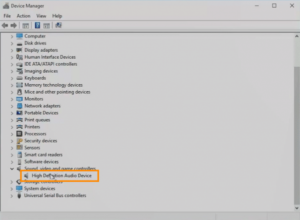
Bron – TroyPoint - Selecteer in het venster de Chauffeurs tabblad en klik op de Stuurprogramma bijwerken knop.
- De computer zoekt nu op internet naar de nieuwste beschikbare software.
- Als uw computer een nieuwe driver vindt, wordt deze automatisch geïnstalleerd.
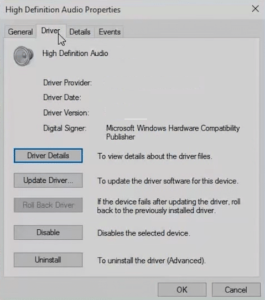
Bron – TroyPoint - Als u klaar bent, start u uw computer opnieuw op en controleert u of het probleem zich nog steeds voordoet in Kodi door een film of een audiobestand af te spelen.
MacOS :
- Klik op het kleine Apple-pictogram naar de linkerbovenhoek van uw Mac en selecteer de App Winkel keuze.

Bron – TroyPoint - Selecteer op de nieuwe pagina die verschijnt de Update alles keuze.
- Dit scant door alle aangesloten hardware en controleert op nieuwe software of firmare-bestanden.

Bron – TroyPoint - Indien beschikbaar zal het systeem zichzelf updaten. Start het opnieuw op en controleer of het probleem zich nog steeds voordoet in Kodi door een film of een audiobestand af te spelen.
Dat is alles Mensen! We hopen dat ten minste één van onze vele methoden voor probleemoplossing heeft geholpen bij het oplossen van de geluidsprobleem op uw Kodi-apparaat. Als je vragen hebt over de gids, laat het ons dan hieronder weten, we helpen je graag verder!












